Co zrobić, jeśli pamięć RAM nie zostanie wykryta przez system

- 3597
- 379
- Klara Kopeć
Wydajność komputera w dużej mierze zależy od pamięci RAM. Dlatego szczególnie ważne jest, aby pamięć RAM zainstalowana na komputerze działała poprawnie. Niestety użytkownicy często stwierdzają, że komputer nie rozpoznaje zainstalowanego OP. W tym artykule dowiemy się, co zrobić, jeśli komputer nie widzi pamięci RAM.

Rozładowanie i redaktorzy systemu operacyjnego
Pierwszym i najczęstszym powodem jest użycie 32 -bitowej wersji systemu Windows. Nie wszyscy użytkownicy znają i rozumieją różnicę między 32- a 64-bitowymi wersjami systemu Windows. Powinieneś wiedzieć, że 32-bitowy system nie zobaczy więcej niż cztery gigabajty pamięci RAM. Dlatego jeśli komputer ma 6 lub więcej gigabajtów pamięci RAM, nie instaluj systemu WindowsX32. W przeciwnym razie 2 gigabajty nie będą używane. Jeśli to jest twój przypadek, problem zostanie poprawiony przez instalację systemu Windows X64.
W przypadku, gdy nie wiesz, który system operacyjny jest zainstalowany, podążaj ścieżką systemu „Panel sterowania” → „. Na dole okna w akapicie „Typ systemu” Wskazane są wszystkie niezbędne informacje.
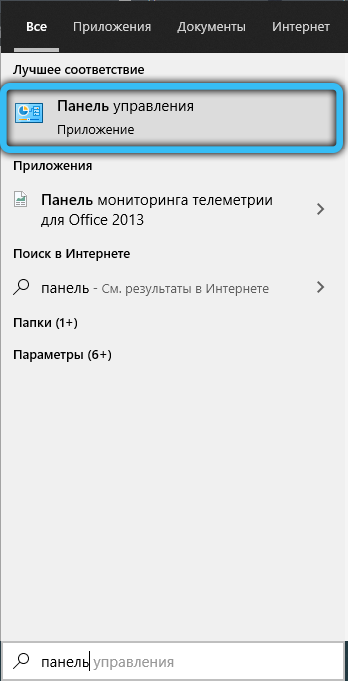
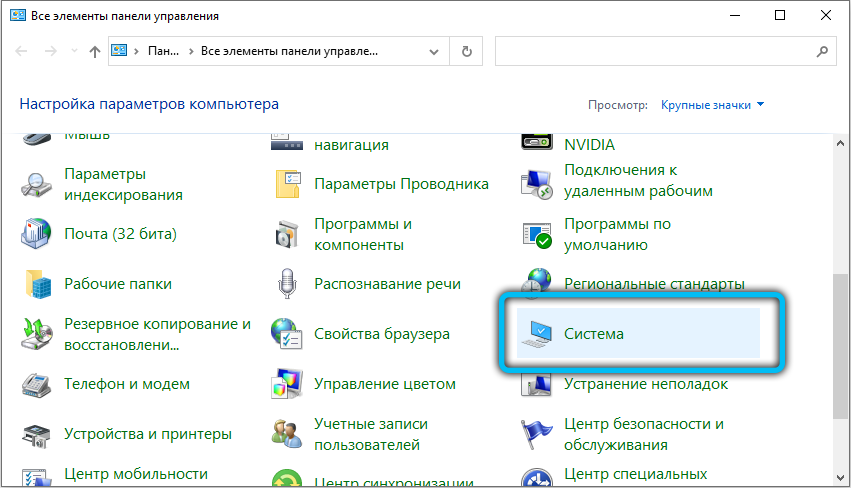
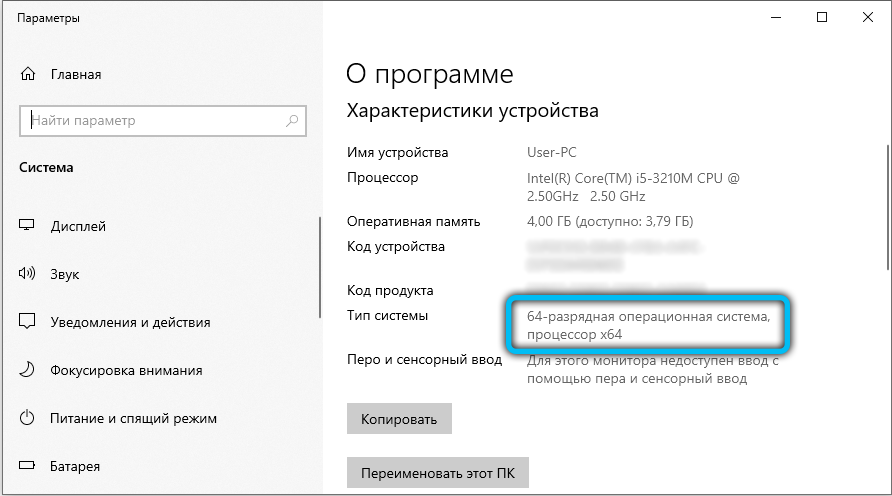
Kolejnym ważnym punktem, w którym wielu tracą również z oczu, jest znaczenie uwolnienia systemu operacyjnego. „Początkowy”, „Maximum”, „Strona główna” - Wszystkie to nie tylko imiona. Maksymalna przystępna objętość pamięci RAM zależy od wydania. Na przykład w podstawowej wersji domowej systemu Windows 7 tylko 8 gigabajtów OP jest dostępnych dla użytkownika, nawet jeśli zainstalowany jest 64-bitowy system operacyjny. Pamiętaj więc, aby zapoznać się ze wszystkimi ograniczeniami, które znajdują się w ustawionej wersji lub w tej, którą zamierzasz zainstalować.
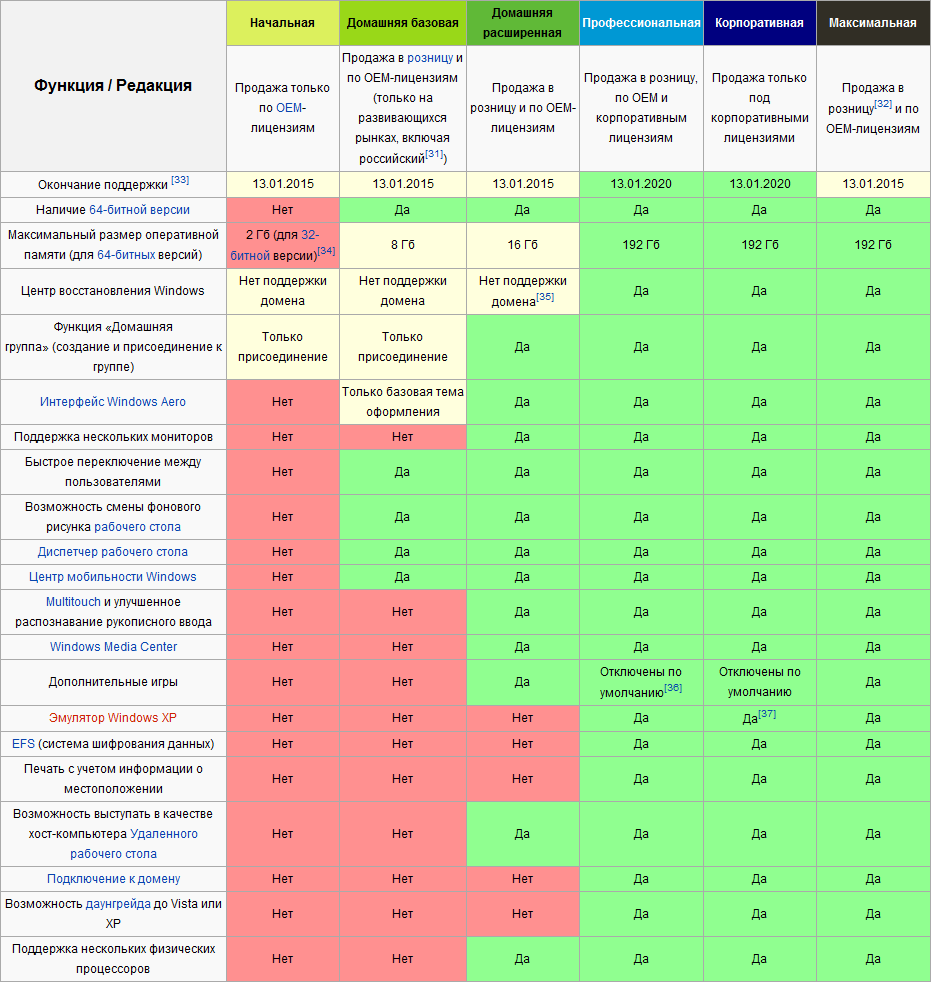
Ograniczenia na płycie głównej
Ponadto ograniczenie maksymalnej objętości pamięci RAM może mieć płytę główną. Liczba gniazd modułów OP nie gwarantuje, że „płyta główna” będzie z nimi działać. Możesz się dowiedzieć za pośrednictwem BIOS. Aby to zrobić, naciśnij klawisz F2 lub usuń na klawiaturze (może być inny, w zależności od marki komputera). W BIOS możesz zobaczyć, ile pamięci RAM widzi płytę główną komputera.
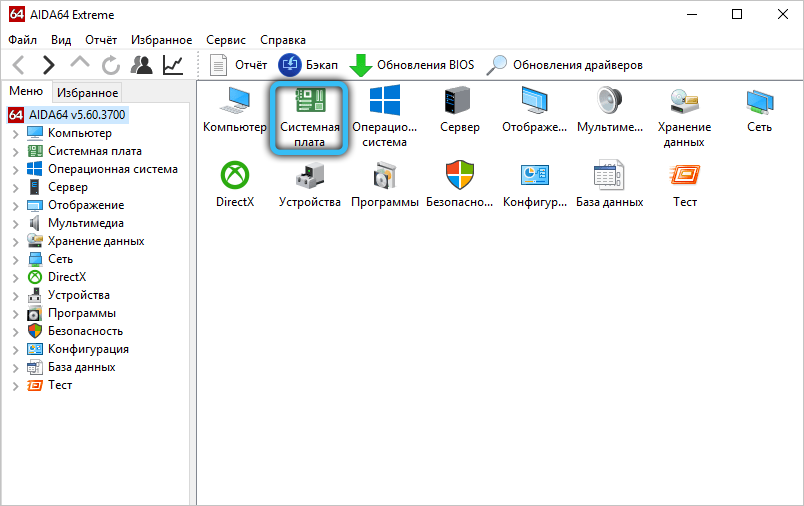
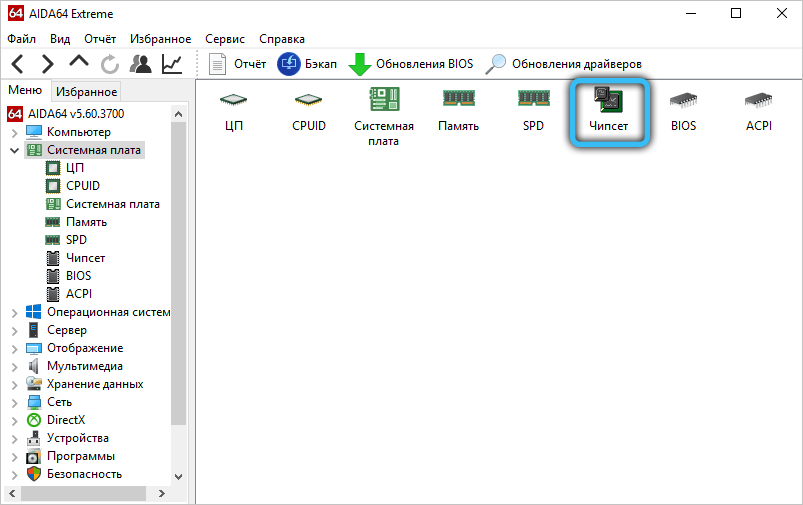
Jeśli sprawdziłeś kompatybilność i wszystko jest w porządku, spróbuj pobrać aktualizację chipset. Przejdź do strony producenta płyty, pobierz i zainstaluj sterownik, a następnie uruchom ponownie komputer.
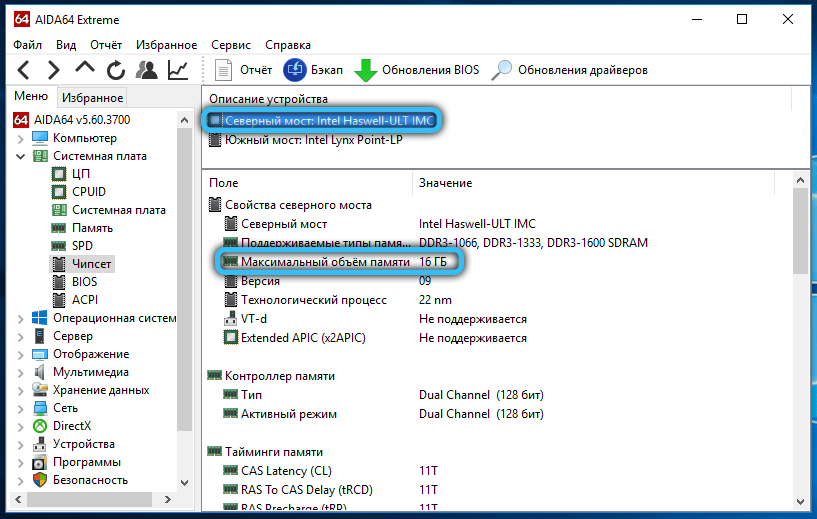
Odłączenie ustawień „Maksymalna pamięć” w Msconfig
Dość powszechny przypadek, gdy maksymalna dostępna ilość pamięci jest ograniczona przez sam system. Aby usunąć to ograniczenie, naciśnij kombinację klawisza „Win+ R” i wprowadź „Msconfig” w odpowiednim polu (lub wprowadź „Konfiguracja systemu” Windows na pasku wyszukiwania). W wyświetlonym oknie postępuj zgodnie z trasą „Dodatkowe parametry”, po czym upewnij się, że pole wyboru nie jest rozszerzone przez element „Maksymalna pamięć” lub wartość wskazana jest nie mniejsza niż głośność pamięci RAM.
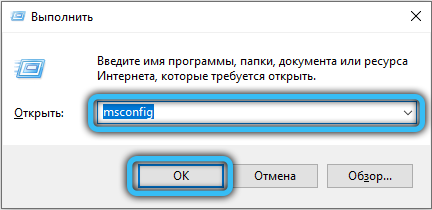
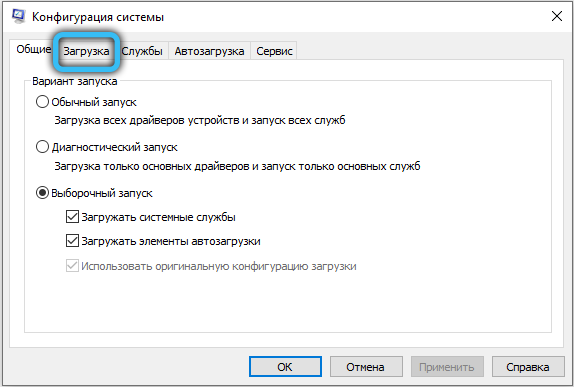
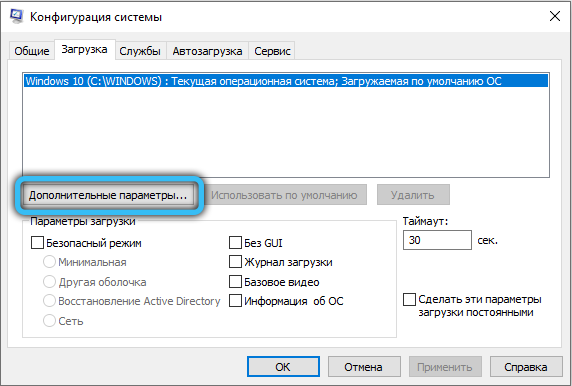
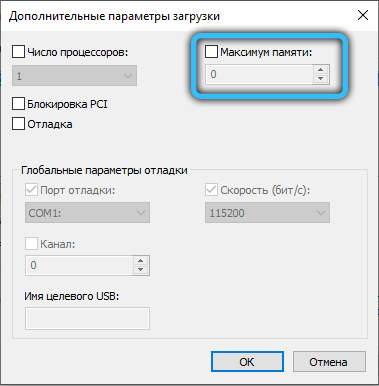
Izolacja pamięci na zintegrowanej karcie graficznej
Część pamięci RAM komputera może być używana przez różne urządzenia do pracy, w szczególności zintegrowane monitorowanie wideo. Sprawdź ilość pamięci RAM, która jest wydawana przez kartę graficzną zbudowaną, przechodząc do sekcji „System sterowania” lub klikając odpowiedni przycisk myszy na ikonie „My Computer” i wybierając właściwości ”. W przypadku, gdy „żelazo” naprawdę zużywa dowolną ilość pamięci, w otwartym oknie zobaczysz dwa parametry: zestaw pamięci RAM i dostępny do użycia (znajdujący się w nawiasach). Po obliczeniu różnicy między tymi wartościami otrzymasz rozmiar pamięci RAM, który trafia do funkcjonowania urządzeń.
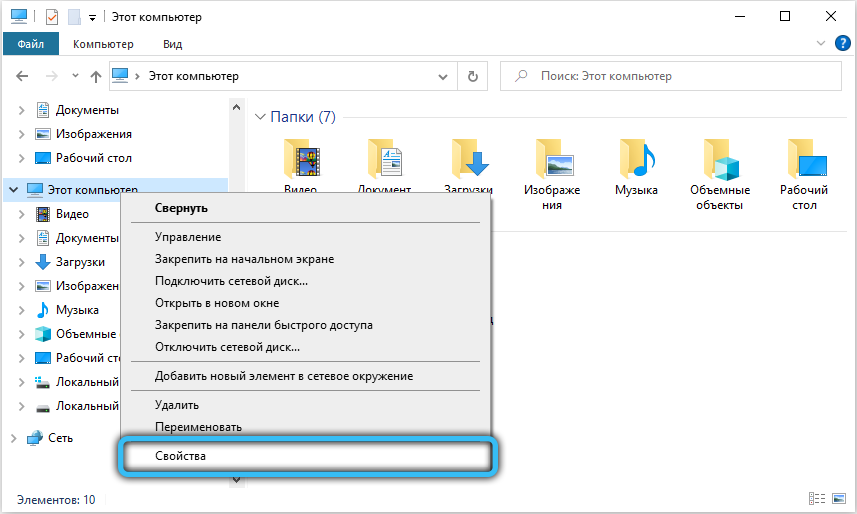
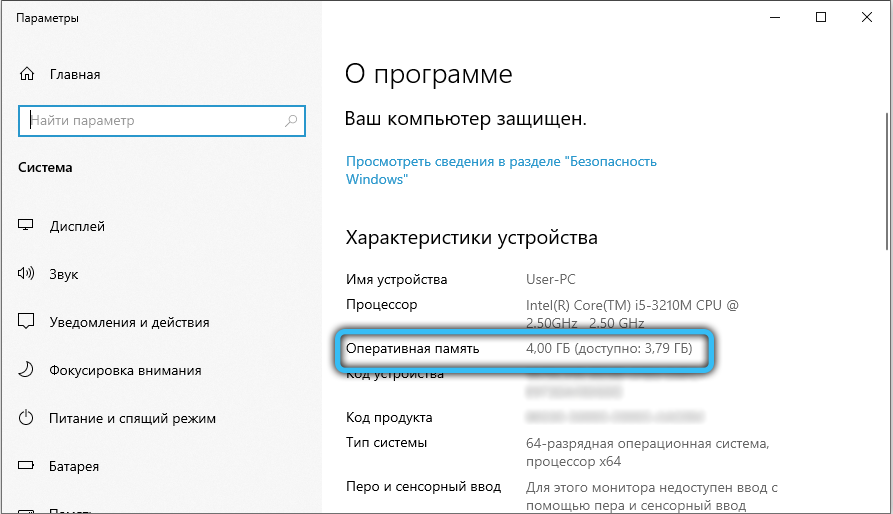
Każdy adapter wideo zamontowany na płycie głównej wymaga niewielkiej ilości pamięci, ponieważ nie ma własnych zasobów. Aby zobaczyć, który procesor graficzny jest obecnie zaangażowany, otwórz „Menedżer urządzeń” →. W laptopach przy niskim obciążeniu często automatycznie przełącza się na zbudowaną kartę graficzną. Można to naprawić, stawiając priorytet w ustawieniach BIOS.
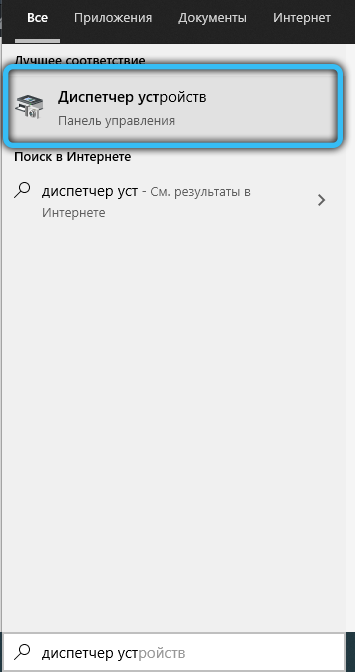
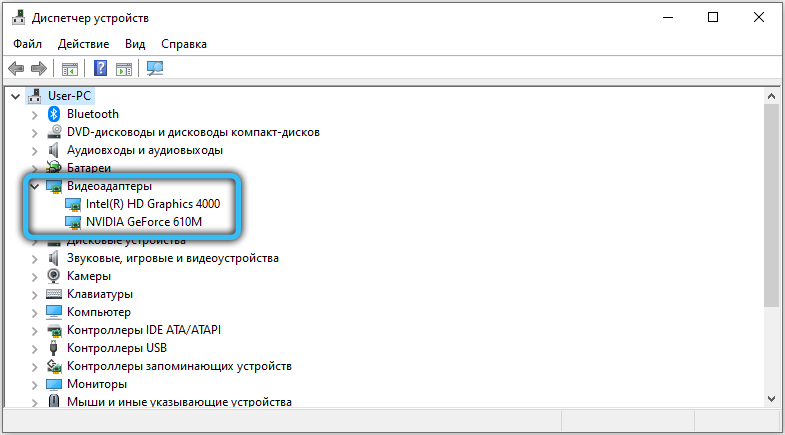
Rezerwacja pamięci dla potrzeb systemowych w BIOS / UEFI
Aby komputer mógł w pełni wykorzystać pełny potencjał pamięci RAM, czasami musisz wykonać dodatkowe ustawienia BIOS/UEFI. Idąc tam, znajdź tryb miernika trybu HPET i ustaw dla niego parametr „64 bity”. Następnie, dla „Hole pamięci”, wybierz „Wyłączone”. Opcja „Funkcja remapu pamięci” (istnieją inne podobne opcje nazwy) przekładaj się na stan „włączony”.
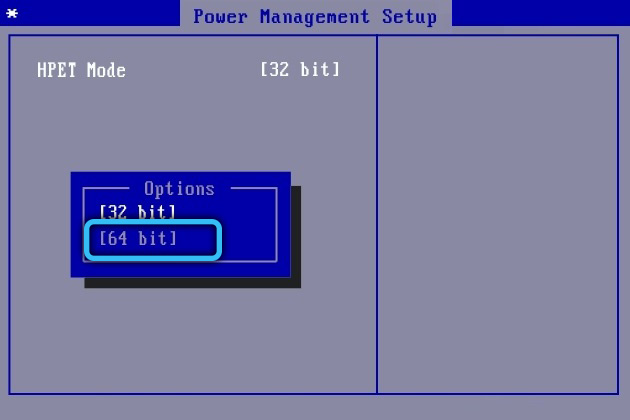
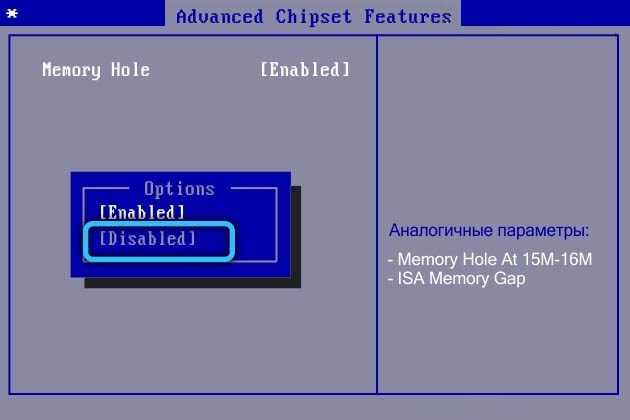
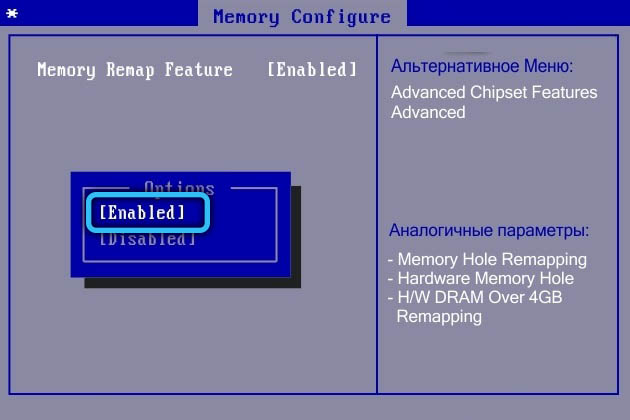
Odłączenie wirtualizacji
Ta technologia jest również w stanie wpłynąć na dopuszczalną objętość. Dlatego zalecamy próbę wyłączenia tej funkcji i ponownego sprawdzenia stanu pamięci RAM.
Odłączenie odbywa się przez BIOS w sekcji „CPU” (lub inna podobna nazwa). Z reguły jest to w podkategorii „zaawansowane”. Opcja, której szukamy, w zależności od producenta, ma różne nazwy. Dla Intel - „Intel Virtualization Technology”, AMD - „Tryb SVM”. Ta funkcja powinna zostać przeniesiona do pozycji „niepełnosprawnej”. Zapisz ustawienia i ponownie sprawdź RAM.
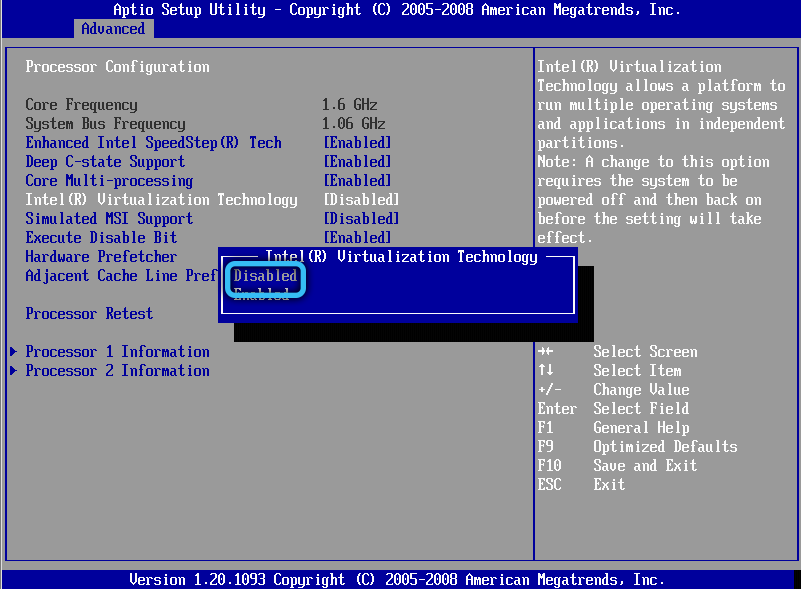
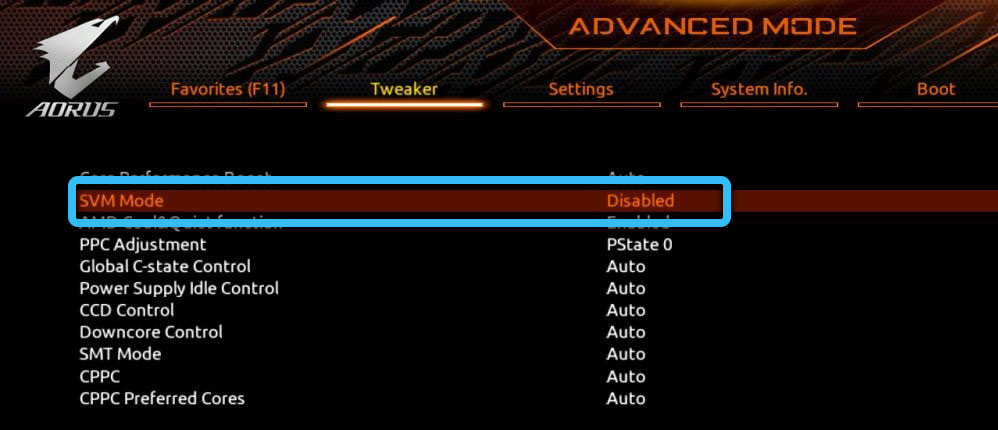
Aktualizacja BIOS
Bardzo często, aby rozwiązać problemy z komputerem lub laptopem, w tym w wyglądzie pamięci RAM, pomaga aktualizacja wersji BIOS.
Nie mniej skuteczna metoda - zresetuj ustawienia do fabryki. Można to zrobić z menu BIOS, przechodząc do zakładki Exit i wybierając element „Pobierz ustawienia domyślne”. Inny sposób: pociągnij baterię na płycie głównej przez kilka minut.
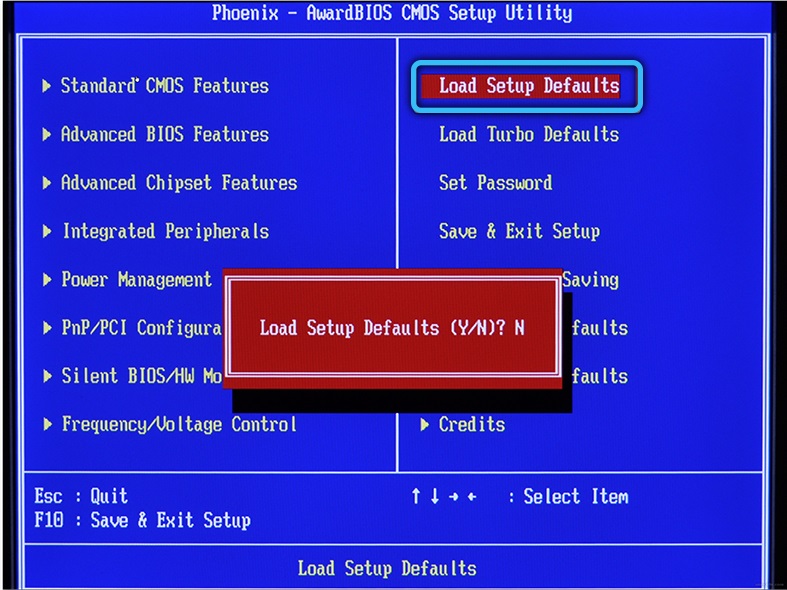
Porty czyszczące i kontakty
Przyczyną niepoprawnego wyświetlania pamięci może być zanieczyszczenie lub uszkodzenie modułów i portów samych na płycie głównej. Na wszelki wypadek spróbuj wydmuchać szczeliny z pyłu, a także wyczyścić kontakty za pomocą konwencjonalnej gumki. Należy pamiętać, że w niektórych przypadkach konieczne jest instalowanie modułów w niektórych złączach. Informacje te można wyświetlić w instrukcjach „płyty głównej”.
Kontrola połączenia
Nie zapominaj, że moduły pamięci RAM można nieprawidłowo zainstalować, w wyniku czego nie są wykrywane przez system. Jeśli miałeś już doświadczenie w demontażu komputera, wyłącz go od sieci, zdemontować sprawę i wyciągnij ją, a następnie ponownie wstaw ją. Możesz je również zmienić, czasem to działa.
Ponadto usuń procesor i sprawdź stan nóg, czy zgięli się. Jednak w niektórych przypadkach nie jest to najbardziej oczywisty sposób.

W niektórych sytuacjach, zwłaszcza jeśli niezależnie złożyłeś nowy komputer, zbyt silne zaostrzenie chłodnicy może prowadzić do problemów z widocznością pamięci RAM. Pochyla się po płycie głównej, dlatego prawdopodobne jest, że nastąpi niepożądane awarie w pracy. Dlatego niezwykle zalecamy sprawdzenie tego momentu i, jeśli to konieczne, osłabiamy mocowanie.
Z wyjątkiem wszystkich powyższych powodów, sprawa może być w banalnej awarii dowolnego modułu OP. Aby upewnić się, że zaleca się przetestowanie pamięci RAM pod kątem wydajności. Możesz przeczytać więcej na ten temat w artykule „Jak sprawdzić pamięć RAM komputera”.
Teraz wiesz, co zrobić, jeśli komputer nie widzi pamięci RAM. Napisz w komentarzach, czy ten artykuł pomógł ci, podziel się swoimi doświadczeniami z innymi użytkownikami, aby rozwiązać takie problemy i zadaj wszelkie pytania dotyczące rozważanego tematu.

